Для изменения своего пароля в Ubuntu необходимо открыть терминал и ввести следующую команду:
$ passwd [параметры] [имя_пользователя]
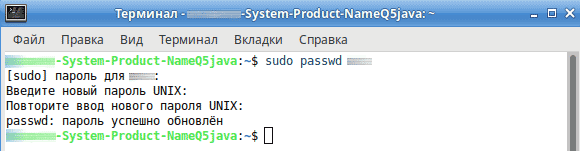
Как сменить пароль другого пользователя
Для изменения пароля другого пользователя нужно войти в терминал с правами суперпользователя:
$ sudo passwd user
Здесь user - это пользователь, для которого нужна смена пароля в Ubuntu.
Вы можете удалить пароль в Linux для пользователя, тогда он не сможет войти в систему:
$ sudo passwd -d user
Давайте рассмотрим дополнительный синтаксис утилиты:
$ passwd [параметры] [имя_пользователя]
- -d - удалить пароль пользователя, после этого он не сможет войти
- -e - сделать пароль устаревшим
- -i - через сколько дней после того, как пароль устарел, отключить аккаунт, если пользователь не сменил пароль
- -l - запретить пользователю входить в систему
- -n - минимальное количество дней между сменами пароля
- -S - отобразить информацию об аккаунте
- -u - отменяет действие параметра -l
- -x - максимальное количество дней, пока пароль можно использовать
- -w - количество дней, после которых нужно предупреждать пользователя о том, что необходимо сменить пароль.
Как поменять пароль группы в Ubuntu
В файловой системе находится файл /etc/gshadow, он содержит защищаемую информацию о группах. Этот файл должен быть недоступен обычному пользователю для обеспечения безопасности паролей. Каждая строка файла содержит поля, отделённые друг от друга двоеточием:
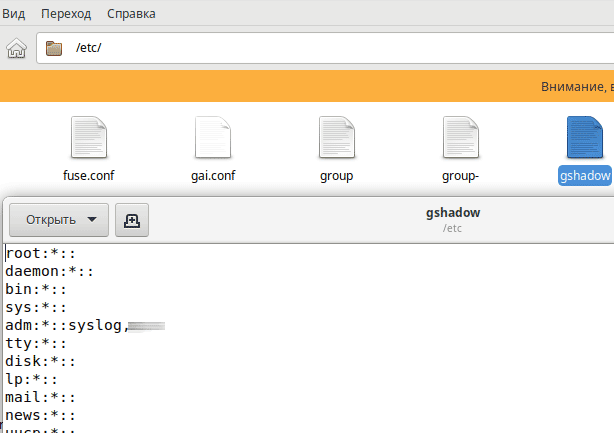
Файл /etc/shadow предназначен для хранения зашифрованных паролей и доступен для чтения только пользователю root.
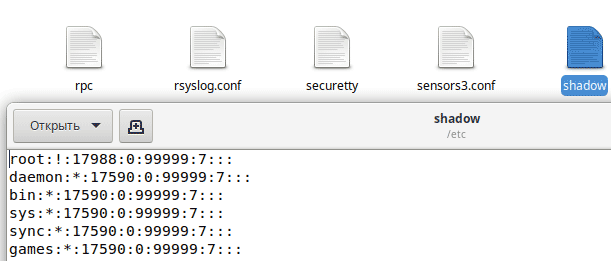
Для установки пароля на группу используется программа gpasswd. Она управляет файломи /etc/group и /etc/gshadow. В каждой группе могут быть определены администраторы, члены и пароль.
Войдите в терминал с правами суперпользователя выполните команду.
$ sudo gpasswd disk
Вы не можете войти от имени группы, но зато, зная её пароль, можете получить доступ к предоставляемым ею функциям в отдельной командной оболочке с помощью команды newgrp.
При установке Ubuntu 18.04 выключил запрос пароля. Чтобы исправить это воспользуйтесь следующим решением.
Найдите файл: /etc/lightdm/lightdm.conf и скорректируйте запись вот так:
#autologin-user=имя_пользователя
Сохраните и перезагрузите.
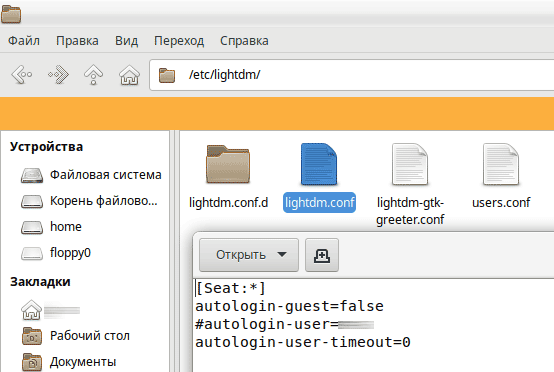
СВами


